4.2. Configurer Network Bonding par l'interface texte utilisateur, nmtui
~]$ nmtui
L'interface utilisateur texte apparaîtra. Tout commande non valide affichera un message d'utilisation.
- À partir du menu de démarrage, sélectionner Modifier une connexion. Sélectionner Ajouter, l'écran Nouvelle connexion apparaîtra.
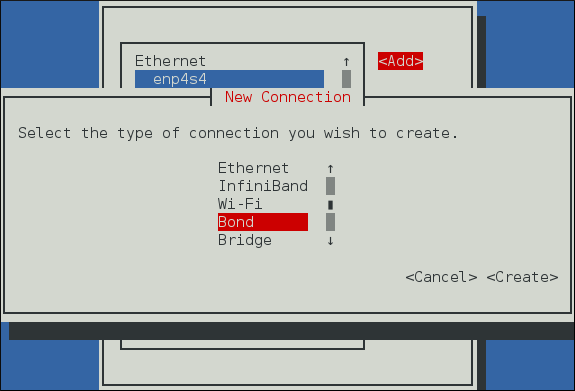
Figure 4.1. Pour que l'interface utilisateur texte du NetworkManager ajoute un menu de connexion de liaison
- Sélectionner Bond, puis Create ; l'écran Edit connection de Network Bonding appraîtra.

Figure 4.2. Pour que l'interface utilisateur texte du NetworkManager configure un menu de connexion de liaison
- À ce moment là, les interfaces esclaves aront besoin d'être ajoutées à la liaison : pour les ajouter, sélectionner Ajouter, et l'écran Nouvelle connexion apparaîtra. Une fois que le type de connexion aura été sélectionné, appuyer sur le bouton Créer.
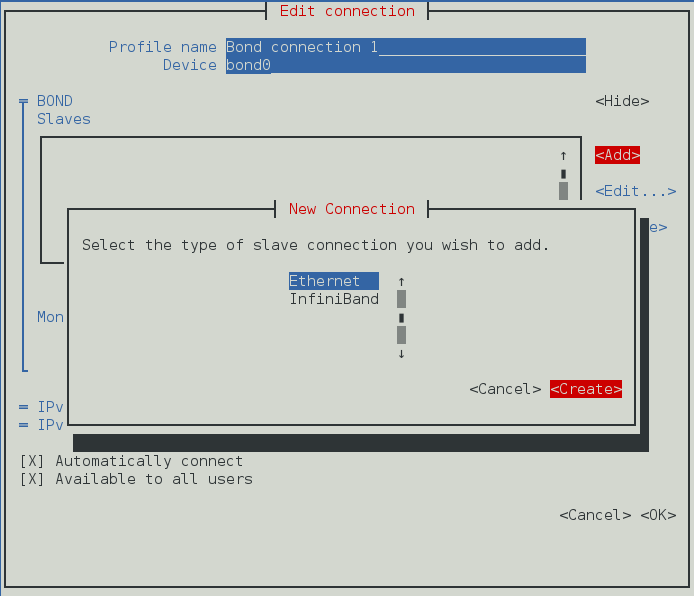
Figure 4.3. Pour que l'interface utilisateur texte du NetworkManager configure un nouveau menu de connexion de liaison esclave
- Le bouton Modifier la connexion de l'esclave apparaît : saisir alors l'adresse MAC ou le nom de périphérique de l'esclave que vous aurez choisi dans la section Périphériques. Si besoin est, saisir une adresse MAC clonée à utiliser comme adresse MAC de liaison, en sélectionnant Afficher à droite de l'étiquette Ethernet. Sélectionnez le bouton OK pour sauvegarder l'esclave.
Note
Si le périphérique est spécifié sans adresse MAC, la section Périphérique sera remplie automatiquement une fois que la fenêtre Modifier Connexion sera chargée, mais uniquement s'il trouve le périphérique.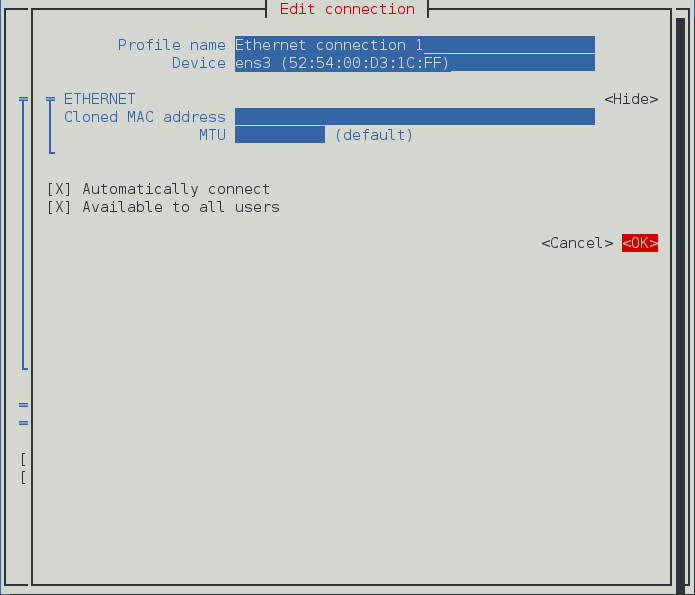
Figure 4.4. Pour que l'interface texte d'utilisateur du NetworkManager configure un menu de connexion de liaison esclave
- Le nom de la liaison esclave apparaît dans la section Slaves. Répétez les étapes ci-dessus pour ajouter des connexions esclaves.
- Vérifier et confirmer les paramètres de configuration, avant de cliquer sur le bouton OK.

Figure 4.5. Pour que l'interface texte d'utilisateur du NetworkManager termine la liaison